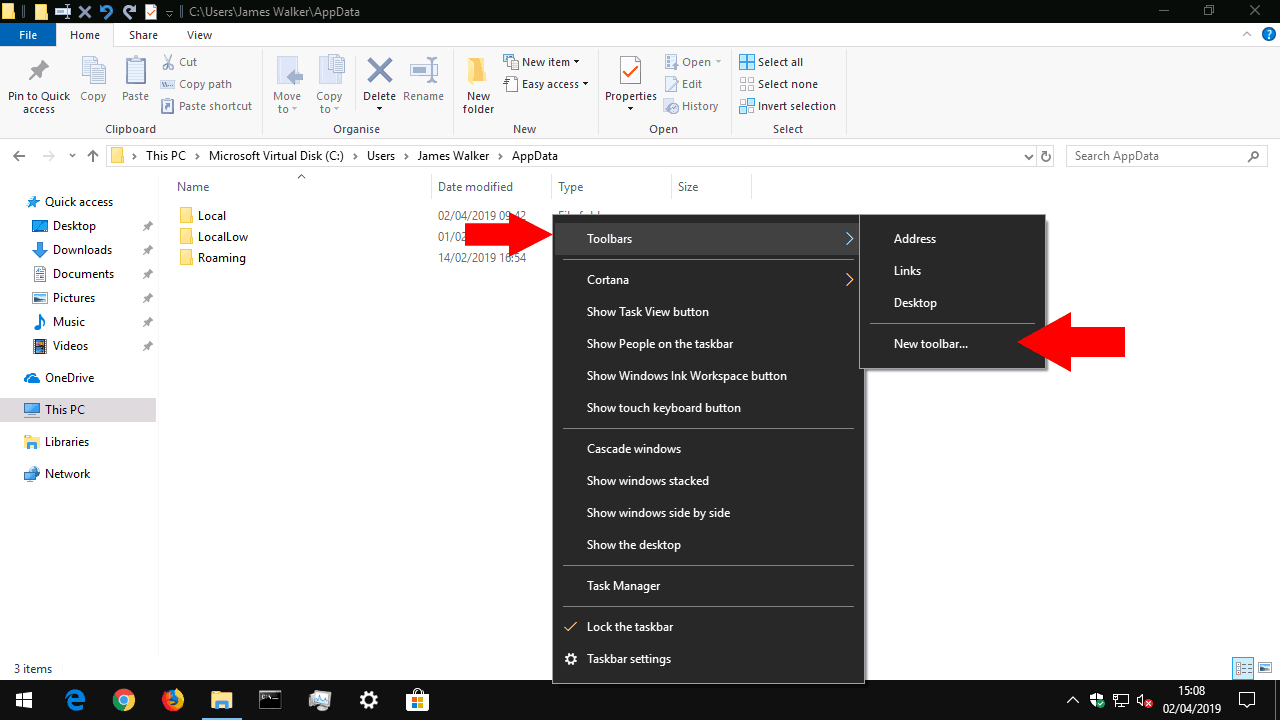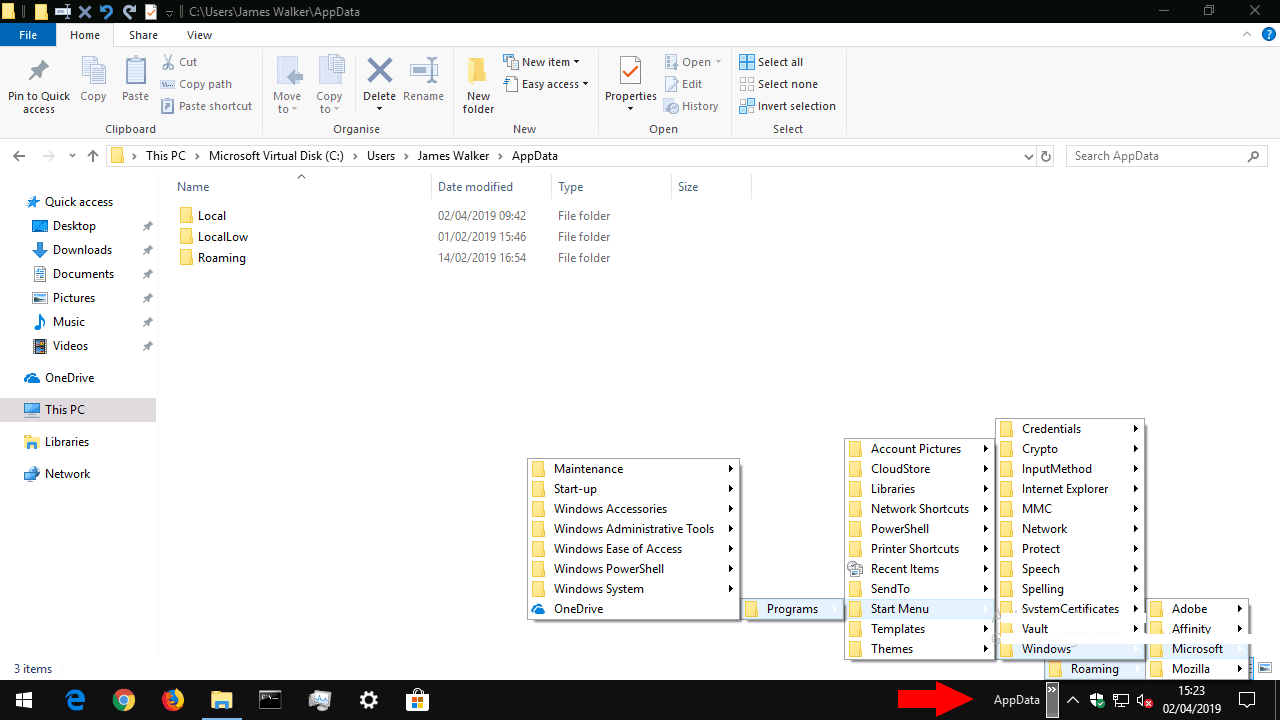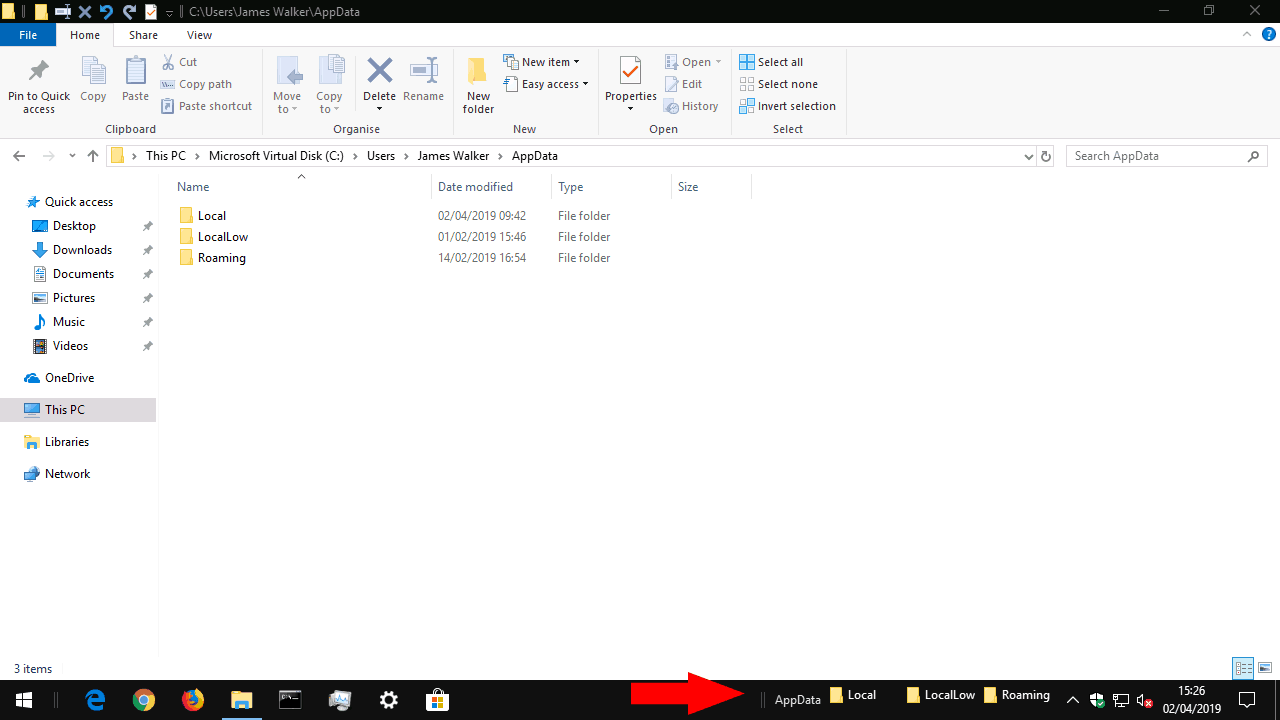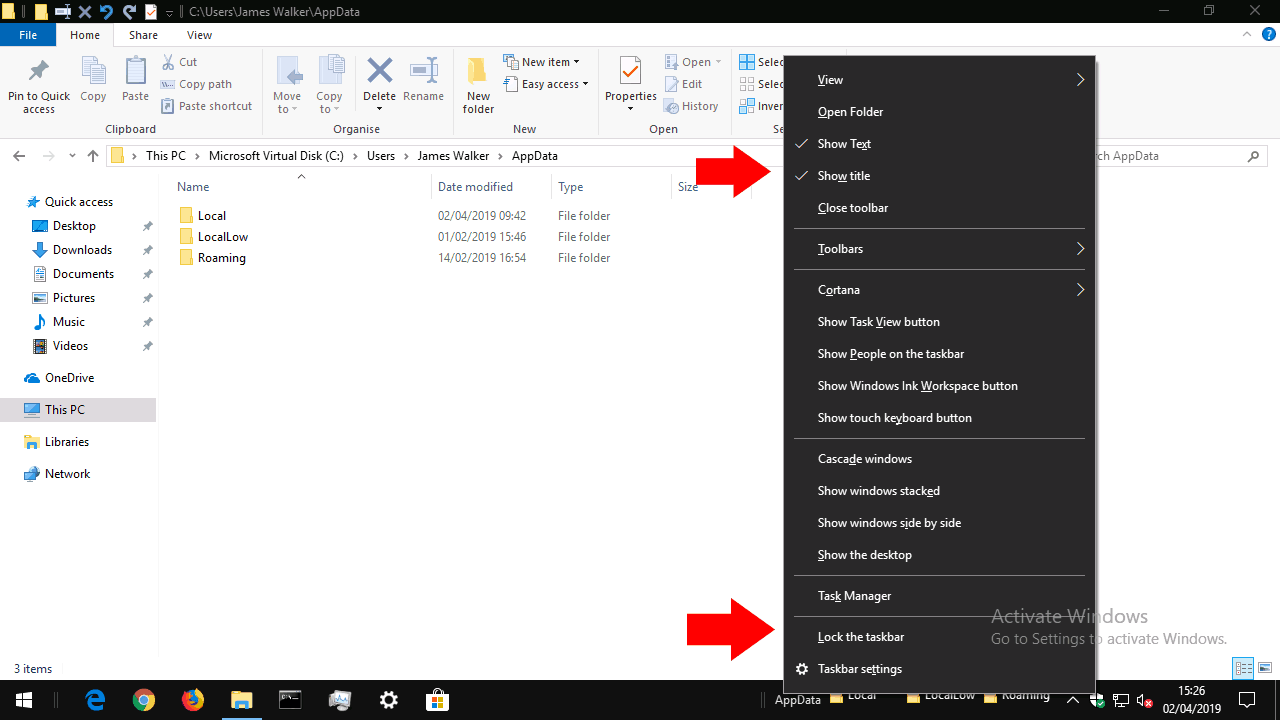Hvordan lage en verktøylinje på oppgavelinjen i Windows 10
Windows 10s oppgavelinje brukes primært til å starte og bytte mellom applikasjoner. Du kan også legge til dine egne verktøylinjer, som lar deg få tilgang til innholdet i hvilken som helst mappe på PCen. Hvis du ofte åpner filer i en bestemt mappe, kan du legge til en verktøylinje på oppgavelinjen redusere antall klikk som trengs for å finne innholdet ditt.
Verktøylinjer opprettes ved å høyreklikke på oppgavelinjen og sveve over “Verktøylinjer” i menyen som vises. Her ser du tre standardverktøylinjer som du kan legge til med et enkelt klikk. Lenker og skrivebord peker til deres respektive mapper i brukeren. profilkatalogen, mens Adresse gir en URL-inngang rett på oppgavelinjen. Skriv en URL og trykk Enter for å få den åpnet i standardleseren.
For å lage din egen verktøylinje, klikk “Ny verktøylinje …” fra verktøylinjemenyen. Bruk filvelgeren til å velge en mappe på datamaskinen. Når du trykker “OK”, blir verktøylinjen lagt til på oppgavelinjen. Klikk på “>>” -ikonet ved siden av navnet for å se gjeldende innhold i mappen det peker på.
Hver gang du legger til eller fjerner filer eller mapper i katalogen, vil innholdet på oppgavelinjens verktøylinje også bli oppdatert. Dette gir deg en praktisk måte å få tilgang til filer i ofte brukte mapper, uten å måtte åpne File Explorer og krysse katalogstrukturen.
Når du har lagt til verktøylinjen, kan du tilpasse den ved å velge å vise eller skjule ikonet og etiketten. Høyreklikk på oppgavelinjen og fjern merket for “Lås oppgavelinjen”. Du kan deretter høyreklikke på verktøylinjen og veksle alternativene “Vis tekst” / “Vis tittel”. Med oppgavelinjen ulåst, kan du også omorganisere verktøylinjer ved å dra dem. Du kan bruke håndtakene ved siden av navnet på en verktøylinje for å utvide bredden, som vil plassere innholdet direkte på oppgavelinjen.
Når du er ferdig med å tilpasse, må du huske å låse oppgavelinjen på nytt med alternativet “Lås oppgavelinjen”. Dette vil forhindre utilsiktet omplassering av varene i fremtiden. Når du trenger å fjerne en verktøylinje, høyreklikker du den og trykker “Lukk verktøylinjen.”